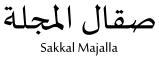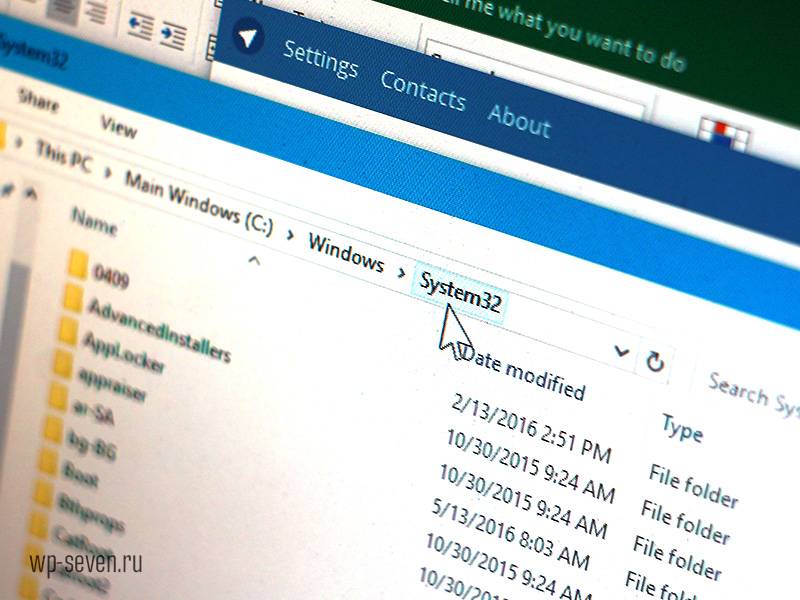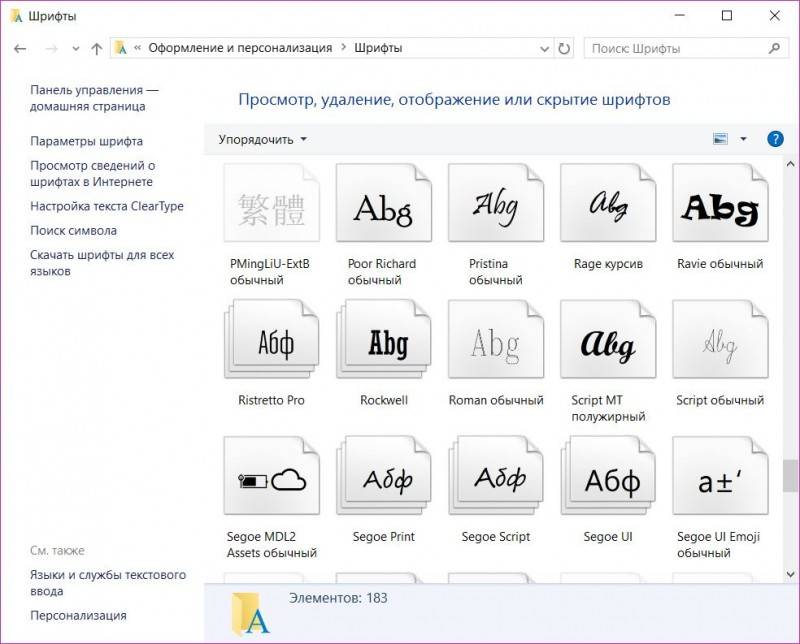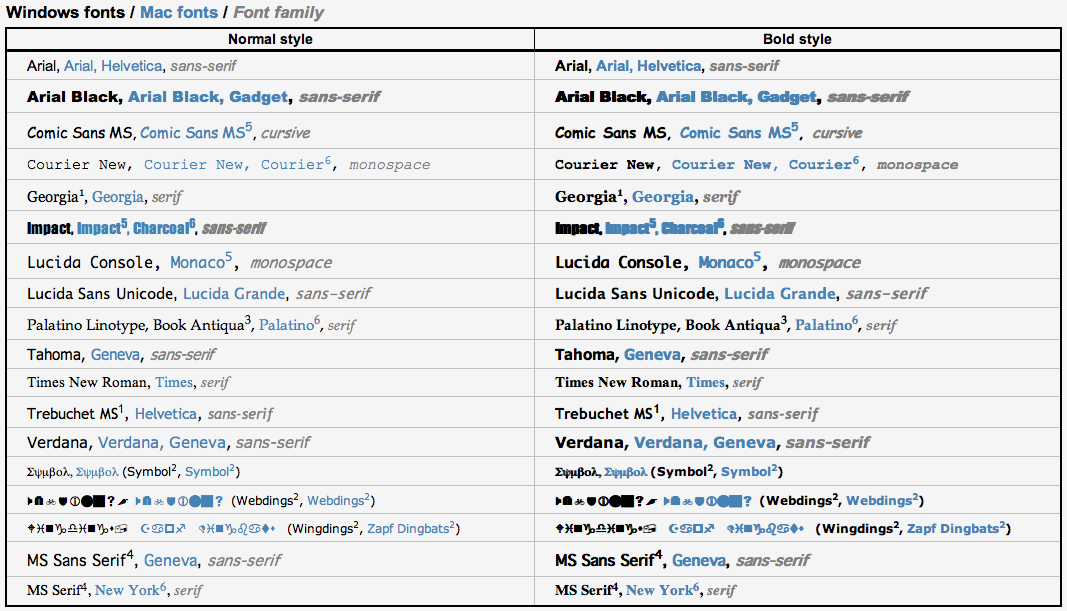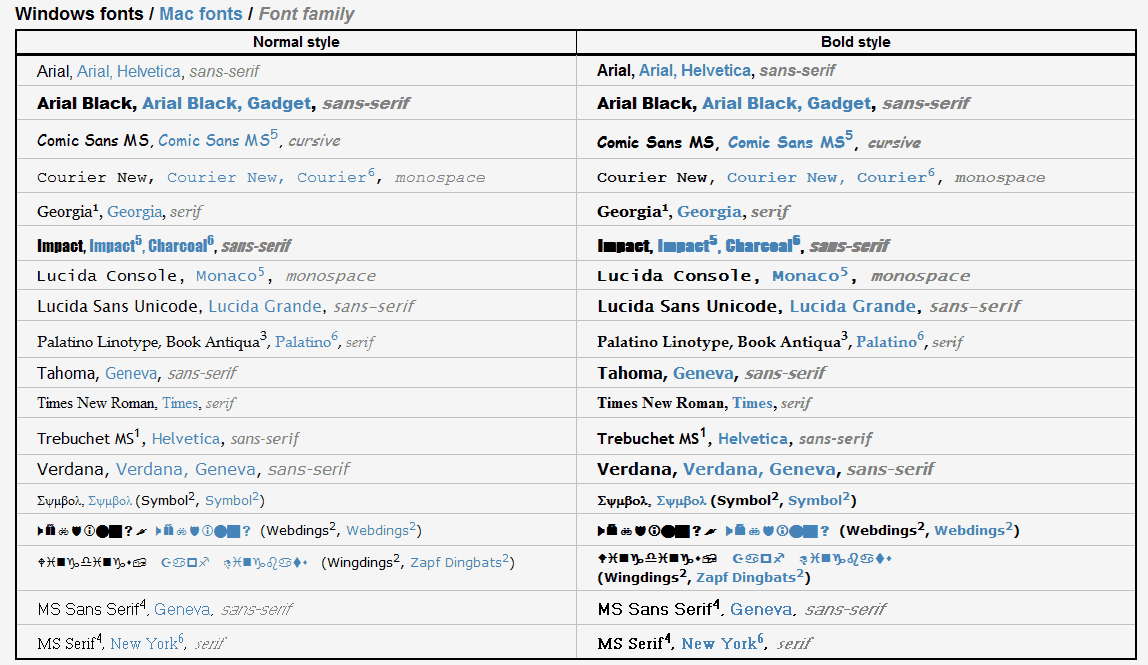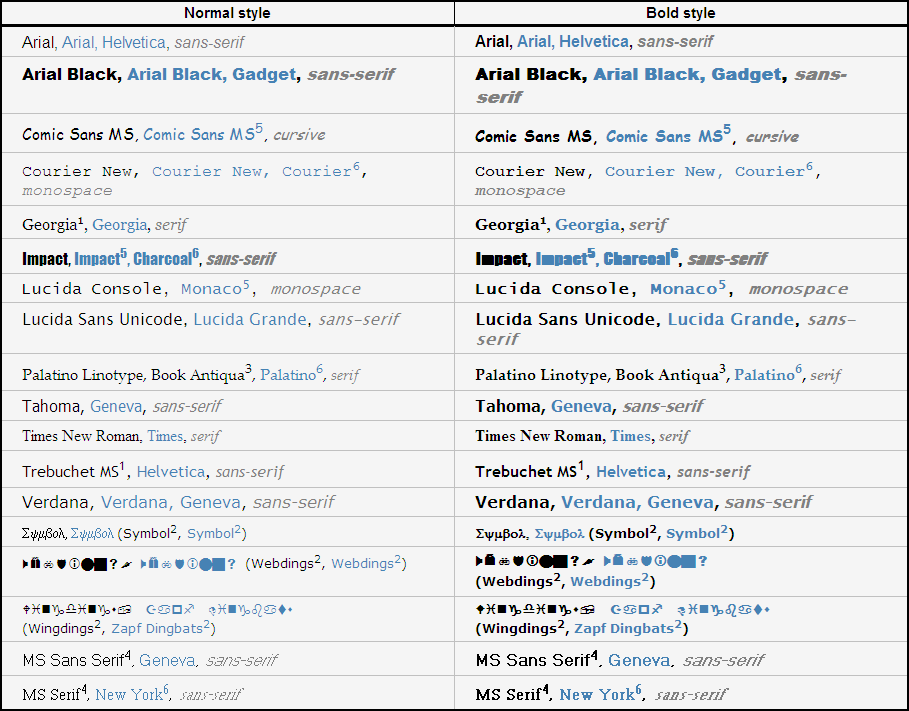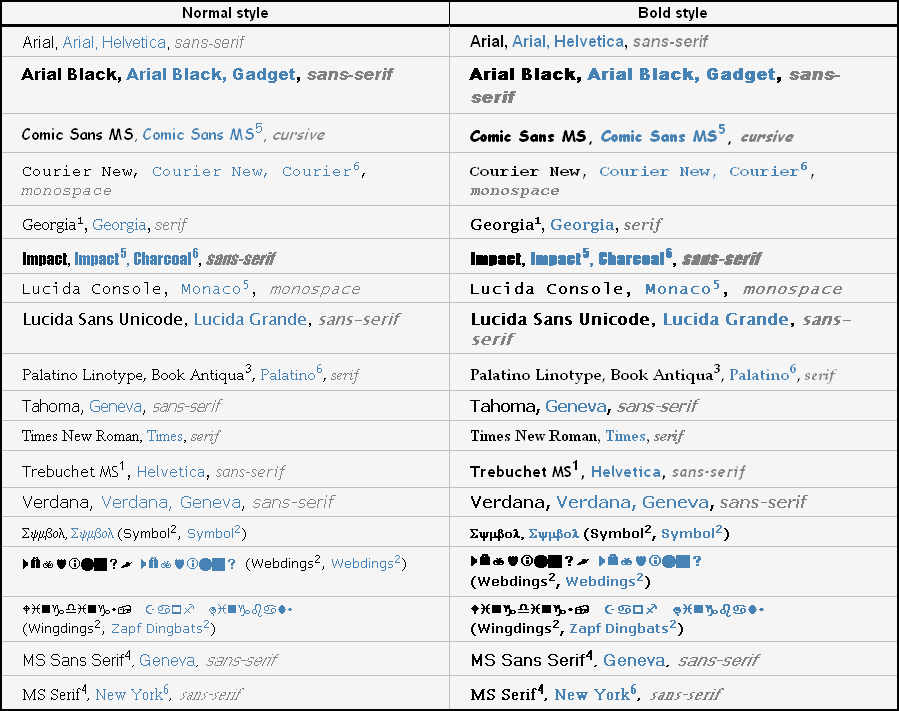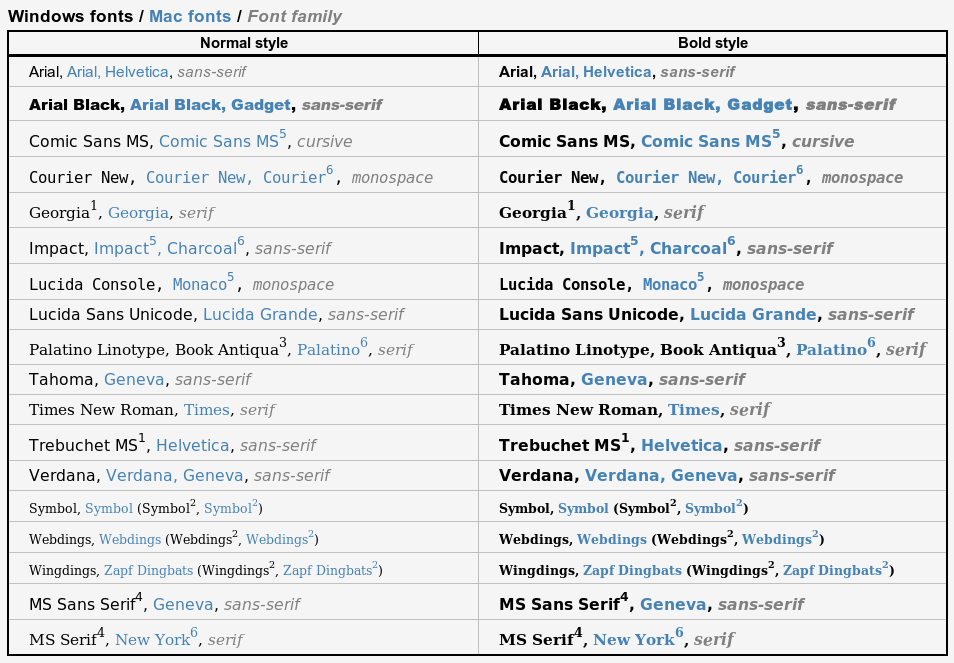Windows 10 предлагает пользователям много новых возможностей, но вместе с этим ОС избавилась от большого количества удобств, особенно в вопросе персонализации, которые так нравились поклонникам Windows. Возможность сменить шрифт является одной из таковых. Если раньше Microsoft разрешала легко изменить стиль надписей в Windows, то теперь все это проделать можно только различными кустарными способами.
Большой выбор платных и бесплатных шрифтов есть на сайте шрифтов AZFonts. Их можно скачать и использовать в разных целях, включая изменение шрифтов Windows.
Как сменить стандартный шрифт в Windows 10
Будьте внимательны: редактирование реестра связано с определенной долей риска вывести компьютер из адекватного рабочего состояния. Не забывайте, что ответственность за ваши действия несете только вы. Не уверены в своих силах и возможности вернуть все назад? В таком случае лучше воздержитесь от экспериментов.
Читайте также: Как добавить гостевую учетную запись в Windows 10
Инструкция включает в себя немного танцев с бубнами и реестром, так что будьте внимательны. Но конечным результатом может стать сильно преобразовавшаяся ОС со шрифтами, которые вам нравятся больше стандартных.
- Откройте Панель управления. Это делается путем комбинации клавиш Win + X и из меню выбирается Панель управления. Примечание: на сборках Windows 10 Creators Update Панель управления выпилили из этого меню, поэтому найти старый раздел настройки компьютера можно через поиск. Откройте Пуск и введите Панель управления.
- Перейдите в раздел Оформление и персонализация – Шрифты. Если у вас отключено отображение по категориям и выбрана опция вывода пунктов Панели управления списком, просто найдите снизу раздел Шрифты.
- Перед вами откроется список всех доступных шрифтов в операционной системе. Найдите нужный вам шрифт и запомните его имя. К примеру: Kozuka Gotic Pro L или Ristretto Pro. Если у вас есть кастомные шрифты, можно установить их. Будьте осторожны в выборе и используйте только те шрифты, которые поддерживают кириллицу. Также не стоит выбирать что-то вроде Webdings, поскольку текст заменится на различные значки и пиктограммы, что вряд ли вам понравится.
Примечание: в Windows 10 стандартный шрифт называется Segoe UI. - Теперь откройте Блокнот. Найти его можно в списке всех приложей. Для более быстрого запуска используйте комбинацию Win + R и введите notepad.
- Скопируйте следующий текст в блокнот:
Windows Registry Editor Version 5.00
[HKEY_LOCAL_MACHINE\SOFTWARE\Microsoft\Windows NT\CurrentVersion\Fonts]
«Segoe UI (TrueType)»=»»
«Segoe UI Bold (TrueType)»=»»
«Segoe UI Bold Italic (TrueType)»=»»
«Segoe UI Italic (TrueType)»=»»
«Segoe UI Light (TrueType)»=»»
«Segoe UI Semibold (TrueType)»=»»
«Segoe UI Symbol (TrueType)»=»»
[HKEY_LOCAL_MACHINE\SOFTWARE\Microsoft\Windows NT\CurrentVersion\FontSubstitutes]
«Segoe UI»=»Выбранный вами шрифт» - В последней строчке «вместо» Выбранный вами шрифт надо вставить название шрифта, который вы будете устанавливать стандартным. К примеру, готовая строчка должна выглядеть наподобие:
«Segoe UI»=»Ristretto Pro»
- Сохраните файл. При сохранении выберите тип файла Все файлы и самостоятельно укажите расширение для файла .reg.
- Дважды нажмите на созданный вами файл. Система предложит внести его в реестр компьютера.
- Перезагрузите устройство, после чего новые шрифты должны заменить собой старые во всех разделах операционной системы.
Читайте также: Как изменить стандартный шрифт в Windows 10 Mobile
Как вернуть стандартный шрифт Windows 10
Если новый шрифт вам надоел, можно вернуть старый на место. Для этого опять же используйте Блокнот.
- Скопируйте в Блокнот следующие значения:
Windows Registry Editor Version 5.00
[HKEY_LOCAL_MACHINE\SOFTWARE\Microsoft\Windows NT\CurrentVersion\Fonts]
«Segoe UI (TrueType)»=»segoeui.ttf»
«Segoe UI Black (TrueType)»=»seguibl.ttf»
«Segoe UI Black Italic (TrueType)»=»seguibli.ttf»
«Segoe UI Bold (TrueType)»=»segoeuib.ttf»
«Segoe UI Bold Italic (TrueType)»=»segoeuiz.ttf»
«Segoe UI Emoji (TrueType)»=»seguiemj.ttf»
«Segoe UI Historic (TrueType)»=»seguihis.ttf»
«Segoe UI Italic (TrueType)»=»segoeuii.ttf»
«Segoe UI Light (TrueType)»=»segoeuil.ttf»
«Segoe UI Light Italic (TrueType)»=»seguili.ttf»
«Segoe UI Semibold (TrueType)»=»seguisb.ttf»
«Segoe UI Semibold Italic (TrueType)»=»seguisbi.ttf»
«Segoe UI Semilight (TrueType)»=»segoeuisl.ttf»
«Segoe UI Semilight Italic (TrueType)»=»seguisli.ttf»
«Segoe UI Symbol (TrueType)»=»seguisym.ttf»
«Segoe MDL2 Assets (TrueType)»=»segmdl2.ttf»
«Segoe Print (TrueType)»=»segoepr.ttf»
«Segoe Print Bold (TrueType)»=»segoeprb.ttf»
«Segoe Script (TrueType)»=»segoesc.ttf»
«Segoe Script Bold (TrueType)»=»segoescb.ttf»
[HKEY_LOCAL_MACHINE\SOFTWARE\Microsoft\Windows NT\CurrentVersion\FontSubstitutes]
«Segoe UI»=- - Сохраните файл. При сохранении выберите тип файла Все файлы и самостоятельно укажите расширение для файла .reg.
- Дважды нажмите на созданный вами файл. Система предложит внести его в реестр компьютера.
- Перезагрузите компьютер, после чего новые шрифты должны заменить собой старые во всех разделах операционной системы.
Устраивает ли вас стандартный шрифт или вы хотите попробовать что-то новое? Расскажите в комментариях.
При работе с операционной системой Windows 10, мы часто встречаемся с различными шрифтами, которые используются для отображения текста на экране. Один из самых распространенных и стандартных шрифтов в Windows 10 — это шрифт Segoe UI. Этот шрифт является одним из основных шрифтов, которые используются как в графическом интерфейсе операционной системы, так и в различных приложениях, в том числе и в веб-браузерах.
Segoe UI является современным и легко узнаваемым шрифтом, который отличается четкостью и высокой читаемостью даже на небольших размерах. Он был разработан компанией Microsoft специально для использования в Windows и других продуктах. Этот шрифт имеет различные начертания (обычное, жирное, курсивное и жирное-курсивное) и поддерживает множество языковых символов и специальных символов, что делает его универсальным и удобным для использования в разных ситуациях.
Segoe UI отличается своей элегантностью и современным дизайном. Eго популярность объясняется не только его использованием в операционной системе Windows 10, но и в других продуктах и услугах Microsoft, таких как Office 365 и MSN. Шрифт Segoe UI обладает простотой и доступностью, что позволяет комфортно читать текст на экране, вне зависимости от его размера и контекста использования.
Содержание
- Как называется стандартный шрифт в Windows 10?
- Название стандартного шрифта
- Информация о шрифте в Windows 10
- Особенности стандартного шрифта в Windows 10
- Применение шрифта в операционной системе
- Замена стандартного шрифта
Как называется стандартный шрифт в Windows 10?
Segoe UI имеет несколько различных вариантов, включая Segoe UI Regular, Segoe UI Italic, Segoe UI Bold и Segoe UI Bold Italic. Все эти варианты предоставляют возможность выбора различных стилей и оформления текста в Windows 10.
Название стандартного шрифта
Segoe UI – современный и чистый шрифт, разработанный специально для Windows. Он известен своей читаемостью и хорошо подходит для использования в интерфейсах, документах и веб-сайтах.
Название Segoe UI произошло от названия улицы Segoe в Сиэтле, штат Вашингтон, где расположена одна из главных штаб-квартир Microsoft.
Вы также можете увидеть разные варианты шрифта Segoe UI, такие как Segoe UI Light, Segoe UI Semibold и Segoe UI Bold, которые предлагают различные толщины для доступа к разным стилям и эффектам.
Segoe UI широко используется в различных приложениях и интерфейсах Windows 10, включая меню Пуск, Панель задач, Диспетчер задач и другие элементы пользовательского интерфейса.
Segoe UI – это узнаваемый символ Windows и придает системе характерный и современный вид.
Информация о шрифте в Windows 10
Segoe UI был первоначально разработан для использования в операционной системе Windows Vista и с тех пор стал одним из самых популярных шрифтов для Windows. Он имеет современный и чистый вид, что делает его подходящим для использования как веб-шрифта или шрифта для печатных и электронных документов.
Segoe UI поддерживает различные начертания, такие как обычное, полужирное, курсивное и полужирное курсивное. Он также поддерживает различные языки и наборы символов, что позволяет использовать его в межнациональных проектах и для отображения различных алфавитов.
Этот шрифт обеспечивает хорошую читаемость на экране и печати, что является важным аспектом в современных операционных системах. Благодаря своей популярности и использованию внутри операционной системы Windows 10, Segoe UI стал узнаваемым и ассоциируется с этой версией системы.
Как стандартный шрифт для пользовательского интерфейса Windows 10, Segoe UI подчеркивает современный и профессиональный вид операционной системы и вносит вклад в удобство и эстетическое восприятие пользователей.
Особенности стандартного шрифта в Windows 10
Особенности шрифта Segoe UI:
| Разрядность шрифта: | Segoe UI предлагает широкий спектр разрядностей, включая обычный, полужирный, курсив и полужирный курсив. Это позволяет использовать различные стили в документах и интерфейсах приложений. |
| Читабельность: | Segoe UI отличается высокой читабельностью на экране. Этот шрифт специально спроектирован для использования в компьютерных интерфейсах, что позволяет легко читать текст на малых размерах и высоких разрешениях. |
| Стилистическое разнообразие: | Segoe UI предлагает несколько стилей, таких как Regular, Bold, Italic и Bold Italic. Это позволяет создавать разнообразные дизайны и выделять акценты в тексте. |
Overall, Segoe UI является универсальным и эстетически приятным шрифтом, который успешно справляется с различными задачами, включая чтение текста на экране, создание документов и создание интерфейсов приложений.
Применение шрифта в операционной системе
Шрифт «Segoe UI» применяется в различных элементах интерфейса операционной системы, например, в заголовках окон, панели задач, меню пуск и контекстных меню. Он обеспечивает хорошую читаемость и четкость текста, а также поддерживает различные варианты начертания — обычный, полужирный, курсив.
Кроме того, шрифт «Segoe UI» можно использовать и в приложениях, разрабатываемых для Windows 10. Это позволяет создавать единообразный стиль интерфейса и обеспечивать удобство для пользователей.
Замена стандартного шрифта
Стандартный шрифт в Windows 10 называется «Segoe UI». Он используется для отображения текста на рабочем столе, в меню и во всех системных приложениях.
Однако, пользователи имеют возможность изменить стандартный шрифт на другой, который будет лучше соответствовать их предпочтениям и потребностям. Для этого необходимо выполнить следующие шаги:
- Щелкните правой кнопкой мыши на свободном месте на рабочем столе и выберите «Персонализация».
- Перейдите во вкладку «Шрифты» в окне настроек персонализации.
- Выберите нужный шрифт из списка доступных шрифтов.
- Примените изменения, нажав на кнопку «Сохранить».
После выполнения этих шагов стандартный шрифт в Windows 10 будет заменен на выбранный вами шрифт. Это позволит вам настроить отображение текста на экране согласно вашим предпочтениям и визуальным потребностям.
Обратите внимание, что замена стандартного шрифта может повлиять на отображение текста в различных приложениях и веб-сайтах. Также, не все шрифты поддерживаются в Windows 10, поэтому рекомендуется выбирать шрифты из списка доступных шрифтов, чтобы быть уверенным в их корректном отображении.
Время на прочтение
3 мин
Количество просмотров 328K
Введение
В данном списке перечислены шрифты, общие для всех актуальных на данный момент операционных систем Windows (фактически начиная с Windows 98), и их эквиваленты в Mac OS. Такие шрифты иногда называют «безопасными шрифтами для браузеров» (browser safe fonts). Это небольшой справочник, которым я пользуюсь, когда делаю Web-страницы и думаю, что он будет полезен и Вам.
Если Вы новичок в web-дизайне, то может быть думаете что-нибудь типа: «Почему это я должен ограничиваться таким небольшим набором шрифтов? У меня есть огромная коллекция прекрасных шрифтов!» Дело в том, что браузер посетителя может отобразить только те шрифты, которые установлены в его операционной системе (прим. переводчика: в настоящее время уже есть возможность применять фактически любые шрифты при оформлении страниц используя CSS 3 и его новое свойство @font-face; правда, поддерживают эту функцию пока ещё далеко не все браузеры), а это означает, что каждый посетитель Вашей страницы должен быть обладателем выбранных Вами шрифтов. Поэтому Вы должны использовать только те шрифты, которые есть в каждой операционной системе. К счастью, в CSS есть свойство @font-family, облегчающее эту задачу.
Также Вам может быть интересен список шрифтов, включённых в каждую версию Windows.
Список
| Значение @font-family | Windows | Mac | Семейство |
|---|---|---|---|
| Arial, Helvetica, sans-serif | Arial | Arial, Helvetica | sans-serif |
| «Arial Black», Gadget, sans-serif | Arial Black | Arial Black, Gadget | sans-serif |
| «Comic Sans MS», cursive | Comic Sans MS | Comic Sans MS5 | cursive |
| «Courier New», Courier, monospace | Courier New | Courier New, Courier6 | monospace |
| Georgia, serif | Georgia1 | Georgia | serif |
| Impact,Charcoal, sans-serif | Impact | Impact5, Charcoal6 | sans-serif |
| «Lucida Console», Monaco, monospace | Lucida Console | Monaco5 | monospace |
| «Lucida Sans Unicode», «Lucida Grande», sans-serif | Lucida Sans Unicode | Lucida Grande | sans-serif |
| «Palatino Linotype», «Book Antiqua», Palatino, serif | Palatino Linotype, Book Antiqua3 | Palatino6 | serif |
| Tahoma, Geneva, sans-serif | Tahoma | Geneva | sans-serif |
| «Times New Roman», Times, serif | Times New Roman | Times | serif |
| «Trebuchet MS», Helvetica, sans-serif | Trebuchet MS1 | Helvetica | sans-serif |
| Verdana, Geneva, sans-serif | Verdana | Verdana, Geneva | sans-serif |
| Symbol | Symbol2 | Symbol2 | — |
| Webdings | Webdings2 | Webdings2 | — |
| Wingdings, «Zapf Dingbats» | Wingdings2 | Zapf Dingbats2 | — |
| «MS Sans Serif», Geneva, sans-serif | MS Sans Serif4 | Geneva | sans-serif |
| «MS Serif», «New York», serif | MS Serif4 | New York6 | serif |
1 Шрифты Georgia и Trebuchet MS поставляются вместе с Windows 2000/XP и включены в пакет шрифтов IE (да и вообще поставляются со многими приложениями от Microsoft), поэтому они установлены на многих компьютерах с ОС Windows 98.
2 Символьные шрифты отображаются только в Internet Explorer, в остальных браузерах они обычно заменяются на стандартный шрифт (хотя, например, шрифт Symbol отображается в Opera, а Webdings — в Safari).
3 Шрифт Book Antiqua практически идентичен Palatino Linotype; Palatino Linotype поставляется с Windows 2000/XP, а Book Antiqua — с Windows 98.
4 Обратите внимание, что эти шрифты не TrueType, а bitmap, поэтому они могут плохо выглядеть с некоторыми размерами (они предназначены для отображения в размерах 8, 10, 12, 14, 18 и 24 pt при 96 DPI).
5 Эти шрифты работают в Safari только в стандартном начертании, но не работают при выделении жирным или курсивом. Comic Sans MS также работает жирным, но не курсивом. Другие Mac-браузеры, кажется, нормально эмулируют отсутствующие у шрифтов свойства самостоятельно (спасибо Christian Fecteau за подсказку).
6 Эти шрифты установливаются в Mac только при Classic-инсталляции
Скриншоты
- Mac OS X 10.4.8, Firefox 2.0, ClearType включён (за скриншот спасибо Juris Vecvanags)
- Mac OS X 10.4.4, Firefox 1.5, ClearType включён (за скриншот спасибо Eric Zavesky)
- Mac OS X 10.4.11, Safari 3.0.4, ClearType включён (за скриншот спасибо Nolan Gladius)
- Mac OS X 10.4.4, Safari 2.0.3, ClearType включён (за скриншот спасибо Eric Zavesky)
- Windows Vista, Internet Explorer 7, ClearType включён (за скриншот спасибо Michiel Bijl)
- Windows Vista, Firefox 2.0, ClearType включён (за скриншот спасибо Michiel Bijl)
- Windows XP, Internet Explorer 6, ClearType включён
- Windows XP, Firefox 1.0.7, ClearType включён
- Windows XP, Internet Explorer 6, Сглаживание шрифтов включено
- Windows XP, Firefox 1.0.7, Сглаживание шрифтов включено
- Windows 2000, Internet Explorer 6, Сглаживание шрифтов включено
- Windows 2000, Firefox 1.0.7, Сглаживание шрифтов включено
- Linux (Ubuntu 7.04 + Gnome), Firefox 2.0 (за скриншот спасибо Juris Vecvanags)
Несколько примеров из скриншотов (по одному на каждую операционную систему)
Mac OS X 10.4.8, Firefox 2.0, ClearType включён
Windows Vista, Internet Explorer 7, ClearType включён
Windows XP, Internet Explorer 6, ClearType включён
Windows 2000, Internet Explorer 6, Сглажмвание шрифтов включёно
Linux (Ubuntu 7.04 + Gnome), Firefox 2.0
Прим. переводчика: статью пришлось немного переделать, т.к. Хабр не разрешает добавлять собственные стили к тексту 
Windows 10 — это операционная система, которая предоставляет большое количество настроек и возможностей для пользователей. Одной из таких настроек является выбор шрифта, который будет использоваться в системе. В операционной системе Windows 10 используется несколько стандартных шрифтов, которые отличаются своими особенностями и улучшениями по сравнению со старыми версиями системы.
Один из таких шрифтов называется Segoe UI. Он является одним из самых популярных шрифтов и используется во множестве интерфейсных элементов операционной системы Windows 10, включая меню, заголовки окон, кнопки и т. д. Этот шрифт обладает современным и чистым видом, что делает его очень удобным для использования.
Еще одним популярным стандартным шрифтом в Windows 10 является Calibri. Этот шрифт создан с учетом нагрузки на глаза пользователей и обладает четкими, читаемыми символами. Calibri широко используется в программе Microsoft Office, в том числе в Word, Excel и PowerPoint.
Стандартные шрифты в Windows 10 предлагают пользователям различные варианты для выбора. Вы можете легко изменить шрифт и его размер в настройках системы, чтобы он соответствовал вашим предпочтениям и потребностям. Благодаря этой возможности пользователи могут настроить шрифт таким образом, чтобы он был наиболее удобным для чтения и использования.
Содержание
- Какой шрифт используется в Windows 10?
- Стандартный шрифт в операционной системе Windows 10
- Почему важно знать, какой шрифт используется в Windows 10?
- Преимущества стандартного шрифта в Windows 10
Какой шрифт используется в Windows 10?
Segoe UI обеспечивает четкое отображение текста на экране и хорошую читаемость даже при малом размере шрифта. Он имеет современный и сдержанный дизайн, что делает его идеальным выбором для использования в пользовательском интерфейсе Windows 10.
Шрифт Segoe UI поддерживает различные начертания, включая обычное (regular), полужирное (bold), курсивное (italic) и полужирное-курсивное (bold italic). Это позволяет разработчикам и дизайнерам Windows 10 создавать стильные и современные интерфейсы, используя различные варианты шрифта.
Segoe UI широко применяется в пользовательских интерфейсах Windows 10, включая системное меню, настройки, окна приложений и диалоговые окна. Он также используется для отображения текста в различных приложениях и веб-страницах, созданных для Windows 10.
Шрифт Segoe UI является частью визуальной идентичности операционной системы Windows 10 и вносит свой вклад в создание современного и единообразного пользовательского интерфейса.
Стандартный шрифт в операционной системе Windows 10
В операционной системе Windows 10 используется стандартный шрифт Segoe UI. Этот шрифт был разработан компанией Microsoft и представляет собой санс-серифный шрифт с хорошей читаемостью.
Segoe UI поставляется в различных начертаниях, таких как обычный, полужирный, курсив и полужирный курсив. Шрифт также поддерживает разные языки и символы, включая кириллицу.
Segoe UI используется во многих элементах пользовательского интерфейса Windows 10, включая окна приложений, меню, кнопки и строки состояния. Также он используется в системных диалоговых окнах и на рабочем столе.
Этот шрифт был выбран для использования в Windows 10 из-за своей гибкости, читаемости и простоты восприятия. Он предоставляет приятный опыт чтения текста и хорошо вписывается в современный дизайн операционной системы.
Многие пользователи считают Segoe UI удобным и приятным для чтения, поэтому он остается стандартным шрифтом Windows 10.
Почему важно знать, какой шрифт используется в Windows 10?
Одним из основных преимуществ знания используемого шрифта Windows 10 является возможность обеспечить совместимость с другими устройствами и платформами. Например, если вы создаете веб-сайт, использование шрифта, доступного в Windows 10, гарантирует, что текст будет отображаться корректно на компьютерах и устройствах с этой операционной системой. Это делает проект более доступным и удобным для пользователей.
Знание используемого шрифта Windows 10 также позволяет сделать правильный выбор фонтов для проекта. Выбор шрифта должен соответствовать общему стилю и целям проекта, а также обеспечивать читаемость текста. Благодаря знанию шрифта Windows 10, вы сможете выбрать наиболее подходящий и совместимый шрифт для своих потребностей.
Кроме того, знание используемого шрифта Windows 10 позволяет управлять типографикой и визуальным оформлением текста более эффективно. Зная, какой шрифт используется, вы сможете изменять его размер, цвет, выравнивание и другие параметры, чтобы создать наилучшее впечатление от текстовых элементов проекта.
В целом, знание используемого шрифта в Windows 10 является важным для обеспечения совместимости и визуального оформления проектов. Оно позволяет контролировать внешний вид текстовых элементов и создавать эстетически привлекательные и читаемые документы и веб-сайты. Таким образом, изучение и использование шрифта Windows 10 помогает создать профессиональный и качественный дизайн.
Преимущества стандартного шрифта в Windows 10
Стандартный шрифт, используемый в операционной системе Windows 10, имеет несколько преимуществ:
- Универсальность: Он является универсальным шрифтом, который подходит для использования в различных ситуациях и приложениях.
- Читаемость: Стандартный шрифт в Windows 10 обеспечивает хорошую читаемость текста на экране, что особенно важно при работе с длинными документами или чтении веб-страниц.
- Поддержка символов: Он поддерживает различные символы, включая различные языки и специальные символы, что позволяет использовать его в разных языковых средах.
- Экономия ресурсов: Использование стандартного шрифта может помочь экономить ресурсы компьютера, поскольку он уже установлен в операционной системе и не требует дополнительных затрат на загрузку или установку.
- Совместимость: Шрифт, используемый в Windows 10, совместим с различными программными приложениями и позволяет отображать тексты, созданные в других операционных системах или программных пакетах, с сохранением их внешнего вида и форматирования.